SEO를 위한 과정(1) - netlify로 dns 관리 & 구글 서치 콘솔 사용하기
블로그는 만들었는데.. 현 상황에선 절대 구글에 내 블로그가 뜨지 않는다.. 어떻게 노출시킬 수 있을까를 고민하며, SEO를 높이는 방법을 담아보자!
DNS 관리!
나는 netlify를 이용해서 빠르고 쉽게 블로그 배포를 진행했다. 그러나.. 구글 서치 콘솔을 사용하기 위해서는 .netlify.app 으로는 불가능한 것 같길래 (아닐 수 있음!) 그리고 나만의 도메인으로 블로그를 단장하고 싶었기 때문에
가비아에서 도메인을 직접 구매했다. 다행히 netlify에서 도메인 관리 기능도 지원했기 때문에 가비아 관리 페이지와 netlify 도메인 페이지를 통해 아주 편리하게 호스팅을 진행할 수 있었다!!
구글 서치 콘솔이란?
구글 서치 콘솔은 구글에서 사이트를 파악하고 개선할 수 있도록 도와주는 무료 사이트 분석 툴이다.
구글 입장에서 사이트가 충분히 사용자 친화적인지, 모바일 환경 친화적인지, 잘 발견되고 색인하여 노출할 수 있는지 등, 전반적인 사이트의 건강 상태와 검색엔진 친화도를 점검할 수 있다고 한다. (현재 나에게 필요한 툴이다!)
왜 구글 서치 콘솔을 이용해야하나?
구글 서치 콘솔과 비슷한 구글 애널리틱스 툴이 있다. 두 툴의 차이점을 말하자면,
구글 애널리틱스는 사용자 중점의 분석 툴로, 사이트를 방문하는 사용자와 관련된 데이터를 제공하고,
구글 서치 콘솔은 검색엔진 중점 분석 툴로, 검색엔진 입장에서 보는 사이트의 오류 및 개선점에 대한 도구와 인사이트를 제공한다.
장점
- 검색 성능 확인 : 클릭수, 노출수, 검색 순위 등 분석 가능
- 문제 해결 : 크롤링 오류, 색인 문제, 모바일 사용성 점검 및 수정
- 구조화 데이터 확인 : 검색 결과에 리치 콘텐츠 표시 가능
- 링크 분석 : 외부 및 내부 링크 데이터 제공
- 무료 서비스 : SEO 최적화에 필수적
단점
- 실시간 데이터 부족 : 데이터 1~2일 지연
- 경쟁사 정보 부재 : 외부 도구로 보완 필요
- 초보자 진입 장벽 : 기술적 이해 필요
구글 서치 콘솔 시작
유형 선택
처음 구글 서치 콘솔을 들어가면 아래 화면을 볼 수 있다.
도메인은 모든 하위 도메인을 볼 수 있고, URL 접두어는 특정 URL만 볼 수 있다. 나는 도메인을 선택했다.
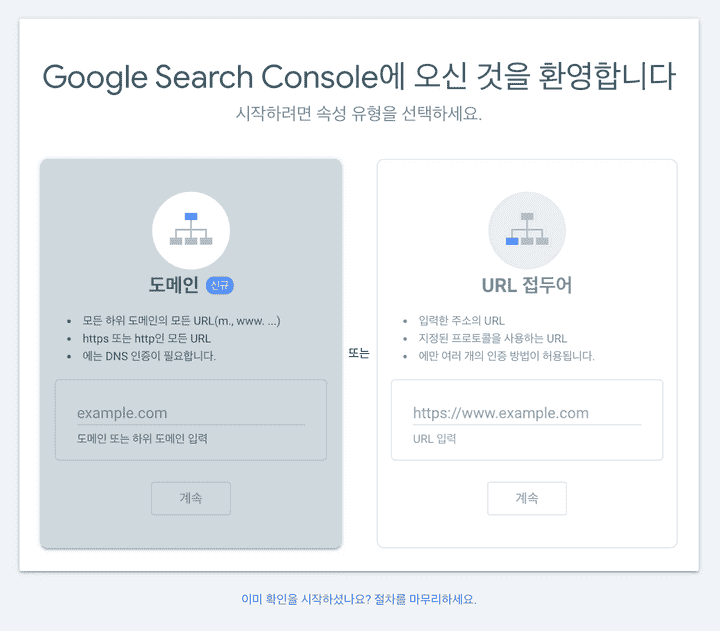
도메인 소유권 확인
DNS 레코드를 통해서 소유권을 확인할 수 있다.
그러기 위해서는 [DNS 레코드를 통해 도메인 소유권 확인 창]에 나오는 안내를 따라하면 된다.
구글 서치 콘솔은 도메인 기반 설정이 요구되기 때문에 나는 가비아에서 도메인을 미리 구매했고, 가비아 도메인 관리 페이지에 txt 레코드를 복사해 저장했고, 확인 버튼을 누르니 인증이 완료됐다!
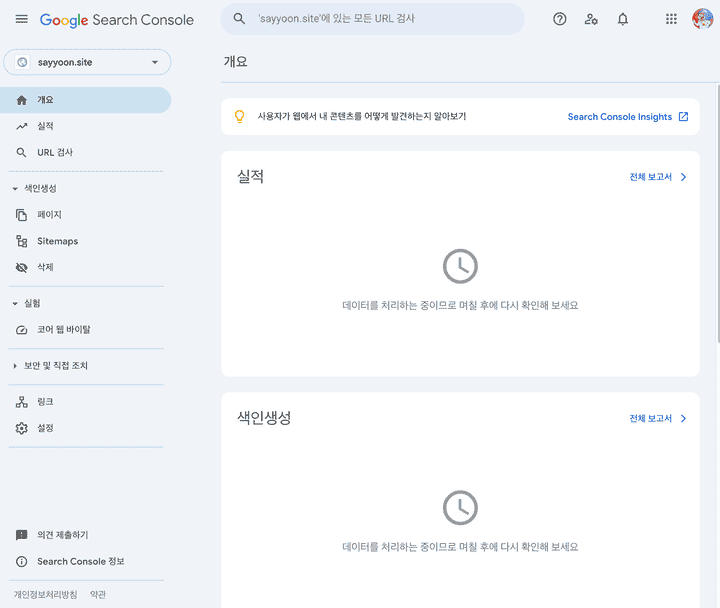
현재는 사진과 같이 데이터를 처리하는 중이라고 뜬다! 우선 seo를 위한 첫 단추는 끼웠고.. 이제 점차 SEO 향상을 위해 노력해봐야지~!
내용 추가
05/12
SEO를 위한 과정(2) - 검색하면 내 블로그가 최상단에 나오면 좋겠어 포스트를 작성하며, 내 블로그에 sitemap을 추가하고, SEO 향상을 위한 작업을 진행했다. (자세한 내용 링크 참고)
그 결과 아래와 같이 드.디.어. 사이트가 노출되기 시작됐다..!! ㅠㅠ 현재 4개의 검색어로 내 몇몇 url이 구글에 노출되기 시작했다. 어제 확인했을 때는 하나의 검색어만 노출됐는데, 오늘 4개로 검색어 수가 늘어나서 그래프가 올라가는게 눈으로 보이니까 SEO 향상 작업을 진행했다는 것이 실감난다. (유후! 드디어 구글서치콘솔 모니터링하는 재미가 생겼다)
포스트 별 노출수/클릭수, 검색어, 사이트별 랭킹 등등..의 도메인 정보들이 보이니까 누군가(?)가 내 블로그를 볼 수 있다는 생각으로 이어지며 더 열심히 블로그를 작성해야겠다는 마음이 든다. 🙈
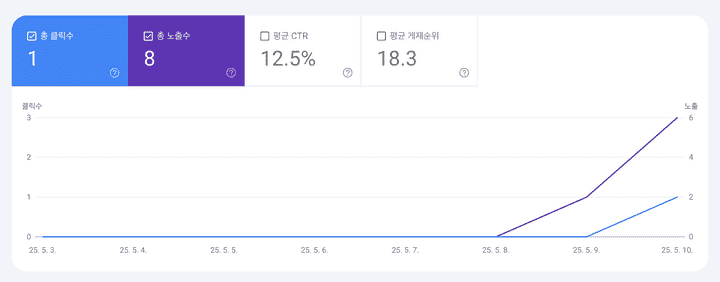
SEO 향상 시리즈는 to be continued..